Завдання№2. Створити в режимі Конструктор таблицю "Предлагаемые модели".
1. Створити в режимі Конструктор таблицю "Предлагаемые модели" – "Создание"->"Конструктор таблиц", що містить такі інформацію:
| Поле | Характеристика інформації |
| КодМодели | Код замовлення моделі автомобіля з каталогу (унікальне число від 100 до 800) |
| Модель | Марка автомобіля (до 20 символів) |
| Цвет | Колір кузова (до 15 символів) |
| КолДверей | Двохдвірний або чотирьохдвірний салон |
| КоробкаПередач | Автоматична або ручна |
| Оббивка | Велюр, шкіра, тканина |
| ДрОснащ | Додаткові аксесуари (кондиціонер, розсувний дах, навісний багажник, магнітофон і ін.) |
| ЗаводЦена | Заводська продажна ціна (у гривнях із поділом прогалинами груп із трьох розрядів) |
| СтоимДоставки | Витрати на доставку в гривнях |
2. Поле "КодМодели" оголосити ключовим. Для цього виділити ім'я поля та натиснути на панелі інструментів кнопку Ключове поле –  .
.


Рисунок 1 – Вигляд завершеної таблиці у режимі Конструктор
3. Заповнити таблицю "Предлагаемые модели" даними.
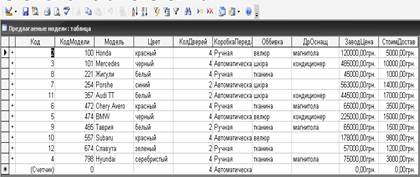
Рисунок 2 – Вигляд заповненої таблиці "Предлагаемыемодели"
4. Встановити підстановку для поля "КодМодели" таблиці "Заказы", щоб замість коду моделі, при перегляді, відображалось найменування моделі. Для цього зайти у режим Конструктора таблиці "Заказы" (натиснути правою кнопкою миші на імені таблиці та обрати пункт контекстного меню "Конструктор"). Для поля "КодМодели" обрати тип даних "Мастер подстановок", відкриється вікно майстра створення підстановок. На першому кроці обрати "Объект "столбец подстановки" будет использовать значения из таблицы или запроса". На другому кроці обрати таблицю "Предлагаемые модели". На третьому кроці перемістити поля "КодМодели" та "Модель" з списку "Доступные поля" до списку "Выбранные поля". На четвертому кроці у першому спискуобрати "КодМодели". На п'ятому кроці поставити прапорець "Скрыть ключевой столбец". На останньому кроці натиснути кнопку "Готово".
5. Встановити зв'язок "один-ко-кногим" між таблицями "Предлагаемые модели" та "Заказы". Зайти у вікно "Схема данных" - "Работа с базами данных"->"Схема данных" та двічі клацнути лівою кнопкою миші на лінії зв'язку між полями таблиці. У вікні "Изменение связей" встановити усі прапорці, згідно рисунку 3.
6. Закрити схему даних, зберігши зміни.

Рисунок 3 – Встановлення зв'язків
7. Відкрити таблицю "Заказы", додати 5 записів. При заповнені поля "КодМодели" не вводи код моделі, а обирати модель зі списку.
